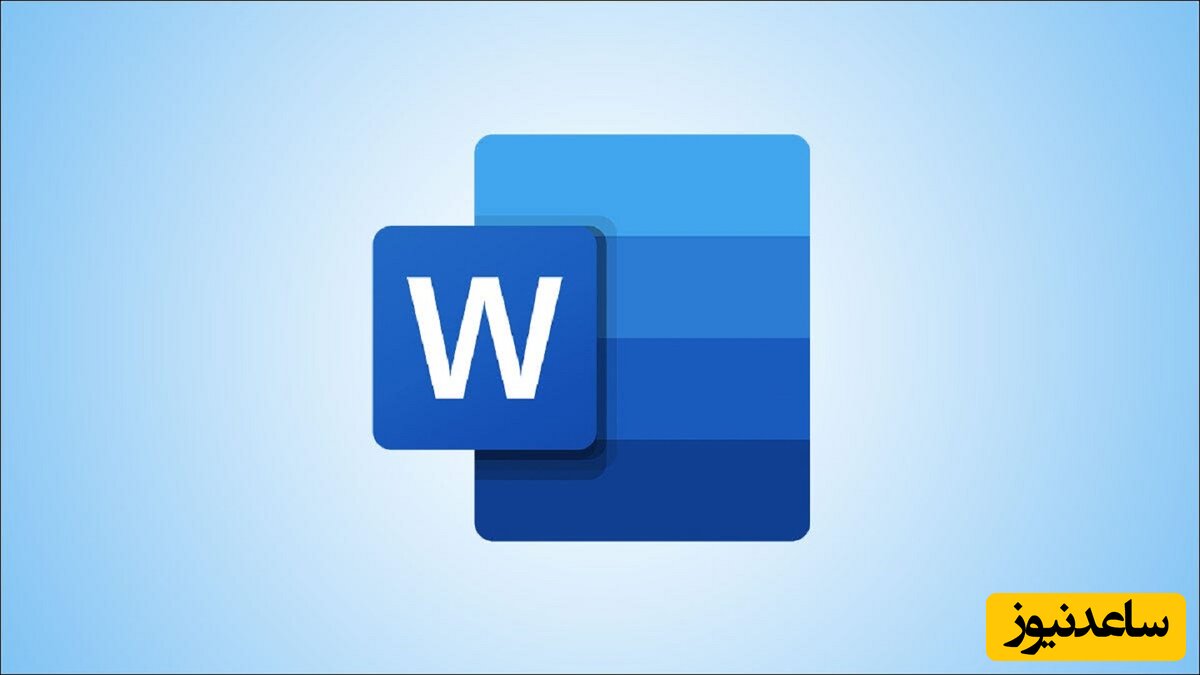
احتمالا شما هم در هنگام استفاده از نرم افزار مایکروسافت ورد، با مشکل صفحات خالی در میانه یا انتهای متن مواجه شدهاید. حذف صفحات اضافی در ورد میتواند در برخی موارد دردسرساز شود و زمان زیادی از کاربران بگیرد. خوشبختانه به کمک روشهایی که در ادامه به آنها خواهیم پرداخت، میتوانید به سادگی و در کمترین زمان اقدام به پاک کردن چنین صفحههایی نمایید.
آسانترین راه برای حذف صفحات اضافی در ورد، استفاده از کلیدهای Delete و Backspace است. البته باید به محل قرارگیری نشانگر پیش از فشردن کلیدها دقت داشت. جهت استفاده از این روش تنها کافی است تا مراحل زیر را در پیش بگیرید.
برای شروع، نشانگر خود را در انتهای صفحه خالی قرار دهید. اگر فضای خالی در بالای یک صفحه قرار دارد؛ باید نشانگر را در ابتدای صفحه قرار دهید تا بتوانید این فضاها را پاک کنید.
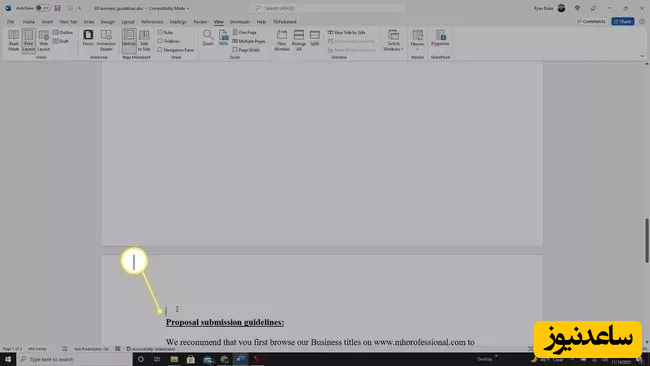
حالا نوبت به استفاده از کلید Delete یا Backspace میرسد. یکی از این دو کلید را آنقدر فشار دهید تا تمامی خطوط خالی در صفحه حذف شود. ممکن است محل قرارگیری شروع صفحات پس از انجام این کار کمی دستخوش تغییر شود و نیاز به ویرایش مجدد داشته باشد.
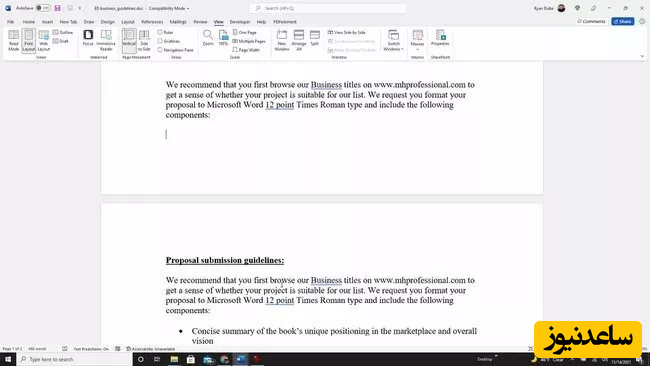
روش دیگر برای حذف صفحات اضافی در ورد، قرار دادن نشانگر موس در ابتدای صفحه و سپس نگه داشتن کلید Shift همزمان با زدن کلید نشانگر پایین است تا وقتی که به انتهای صفحه برسید. در این حالت تمامی خطوط اضافی انتخاب میشود و در نهایت میتوانید با فشردن یکی از کلیدهای Delete یا Backspace اقدام به حذف گروهی آنها نمایید.
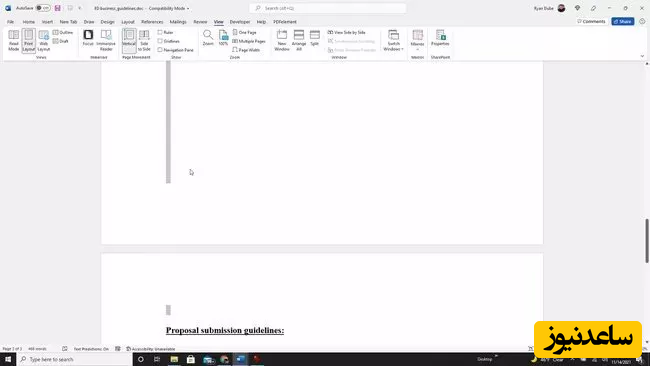
بنابراین تلاش ما بر این است تا به شما بگوییم چگونه صفحات اضافی را در ورد حذف کنیم. با استفاده از این آموزش شما می توانید به این روش در زمینه حذف صفحات اضافی ورد اقدام کرده و فایل word خود را مدیریت نمایید. بدین ترتیب دیگر نگرانی در خصوص ظاهر محتوا خود یا وجود صفحه خالی آخر در ورد نخواهید داشت و می توانید یک محتوای کامل حرفه ای را تهیه و تدوین کنید. همچنین برای مشاهده ی مطالب مرتبط دیگر میتوانید به بخش آموزش ساعدنیوز مراجعه نمایید. از همراهی شما بسیار سپاسگزارم.